Как поменять кодировку в Excel
Большинство из нас сейчас используют такую таблицу как Microsoft Excel.Она очень помогает в работе,или создания проектов,диаграмм и прочего другого.Но бывают моменты что в ней нужно изменить Кадировку,а Вы не знаете как. Сегодня мы покажем и расскажем Вам несколько способов как это можно сделать.
Итак , приступим.
Способ первый.Сохранить файл в правильной кадировке.
Шаг первый.
Нажимаем на Файл, и далее выбираем Сохранить как.
Выбираем путь, где наш файл будет сохранён и выбираем формат, который вам нужен.
Кликаем на пункт Сервис и нажимаем на Параметры веб-документа.
Дальше нам необходимо нажать на Кодировка.
Нажмите Сохранить документ и затем, выберите кодировку которая вам нужна и нажмите на кнопку Готово.
Вернитесь назад и нажмите Сохранить.
Документ будет сохранен,там где вы его сохранили ранее. Нужно учитывать то , что теперь Ваши файлы будут всегда сохраняться в выбранной вами кодировке. Что бы это изменить нужно будет заново проделать все пункты сверху.
К сожалению, в Excel иногда сложно изменить кодировку, но это можно сделать с помощью других интернет-программ.
Теперь, я расскажу вам о втором способе, а именно о программе Notepad++.
Способ второй.Notepad++
Шаг первый.
Запустите Notepad++, и нажмите на кнопку Файл.
Шаг второй.
В окне которое открылось перед нами нажимаем на раздел Меню и далее на кнопку Открыть.
В открывшемся окне выбираем путь к файлу с которым у Вас возникли проблемы.
Дальше нажимаем на кнопку Кодировка. В меню выбираем Преобразовать в UTF-8, (Excel лучше всего понимает эту кодировку).
Теперь сохраняем его,и смело можете закрывать программу.
Теперь давайте рассмотрим еще один способ.
Способ третий.Документ
Шаг первый.
Запускаем программу, и открываем пустой документ на Вашем компьютере.
Шаг второй.
Нажимаем на вкладку Данные, которая находиться в меню.
Шаг третий.
На панели Получить внешние данные нажмите на пункт Из текста
Шаг четвёртый.
Теперь нам нужно нажать на кнопку Все, в открывшемся списке. После того как выполнили все необходимые шаги,у нас будут отображаться форматы Excel с другими расширениями.
Шаг пятый.
Нам нужно указать путь к таблице. (Формат выбирайте сами.)
Шаг шестой.
В окне Предварительный просмотр текст выглядит с уже выбранным набором символов.
После того как выберете вариант который вам нужен, кликните на кнопку Готово.
Бывает, что ни один из способов не подходит и есть решение этой проблемы — это добавить кодировки.
Способ четвертый.Удаление программ через Персональный компьютер.
Шаг первый.
Для начала нам нужно зайти в “Панель управления”.
Шаг второй.
Шаг третий.
Выбираем из представленного нам списка программу Excel (или полный пакет Office).
Шаг четвертый.
Нажимаем на кнопку Изменить.
Шаг пятый.
Выберете галочку Удалить & Добавить и нажмите Далее
Шаг шестой.
Кликните на пункт Многоязыковая поддержка в разделе Общие средства.
Шаг седьмой.
Дальше выбираем пункт Всегда Запускать на моем компьютере.
Шаг восьмой.
Нажимаем на Продолжить и ждем завершения.
После этого Вам добавятся новые наборы.
Всё готово,приятного пользования!
Итак , приступим.
Способ первый.Сохранить файл в правильной кадировке.
Шаг первый.
Нажимаем на Файл, и далее выбираем Сохранить как.
Выбираем путь, где наш файл будет сохранён и выбираем формат, который вам нужен.
Кликаем на пункт Сервис и нажимаем на Параметры веб-документа.
Дальше нам необходимо нажать на Кодировка.
Нажмите Сохранить документ и затем, выберите кодировку которая вам нужна и нажмите на кнопку Готово.
Вернитесь назад и нажмите Сохранить.
Документ будет сохранен,там где вы его сохранили ранее. Нужно учитывать то , что теперь Ваши файлы будут всегда сохраняться в выбранной вами кодировке. Что бы это изменить нужно будет заново проделать все пункты сверху.
К сожалению, в Excel иногда сложно изменить кодировку, но это можно сделать с помощью других интернет-программ.
Теперь, я расскажу вам о втором способе, а именно о программе Notepad++.
Способ второй.Notepad++
Шаг первый.
Запустите Notepad++, и нажмите на кнопку Файл.
Шаг второй.
В окне которое открылось перед нами нажимаем на раздел Меню и далее на кнопку Открыть.
В открывшемся окне выбираем путь к файлу с которым у Вас возникли проблемы.
Дальше нажимаем на кнопку Кодировка. В меню выбираем Преобразовать в UTF-8, (Excel лучше всего понимает эту кодировку).
Теперь сохраняем его,и смело можете закрывать программу.
Теперь давайте рассмотрим еще один способ.
Способ третий.Документ
Шаг первый.
Запускаем программу, и открываем пустой документ на Вашем компьютере.
Шаг второй.
Нажимаем на вкладку Данные, которая находиться в меню.
Шаг третий.
На панели Получить внешние данные нажмите на пункт Из текста
Шаг четвёртый.
Теперь нам нужно нажать на кнопку Все, в открывшемся списке. После того как выполнили все необходимые шаги,у нас будут отображаться форматы Excel с другими расширениями.
Шаг пятый.
Нам нужно указать путь к таблице. (Формат выбирайте сами.)
Шаг шестой.
В окне Предварительный просмотр текст выглядит с уже выбранным набором символов.
После того как выберете вариант который вам нужен, кликните на кнопку Готово.
Бывает, что ни один из способов не подходит и есть решение этой проблемы — это добавить кодировки.
Способ четвертый.Удаление программ через Персональный компьютер.
Шаг первый.
Для начала нам нужно зайти в “Панель управления”.
Шаг второй.
Шаг третий.
Выбираем из представленного нам списка программу Excel (или полный пакет Office).
Шаг четвертый.
Нажимаем на кнопку Изменить.
Шаг пятый.
Выберете галочку Удалить & Добавить и нажмите Далее
Шаг шестой.
Кликните на пункт Многоязыковая поддержка в разделе Общие средства.
Шаг седьмой.
Дальше выбираем пункт Всегда Запускать на моем компьютере.
Шаг восьмой.
Нажимаем на Продолжить и ждем завершения.
После этого Вам добавятся новые наборы.
Всё готово,приятного пользования!
Рейтинг:
(голосов:1)
Не пропустите похожие инструкции:
Комментариев пока еще нет. Вы можете стать первым!
Популярное
Авторизация







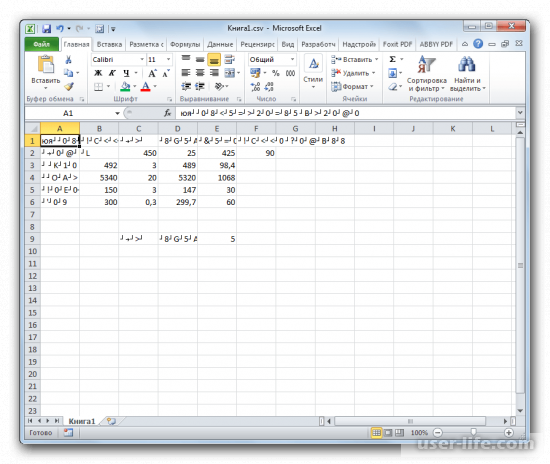
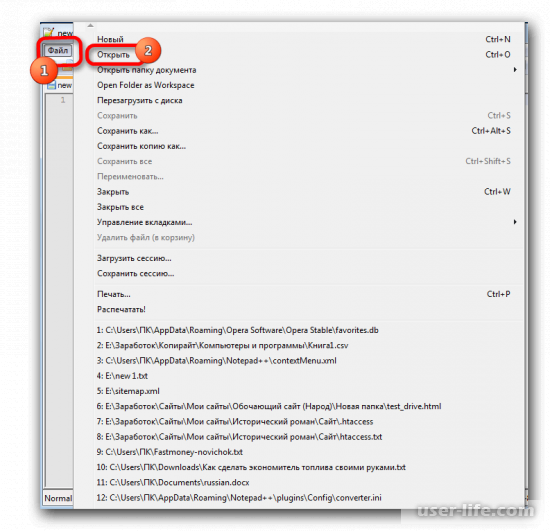
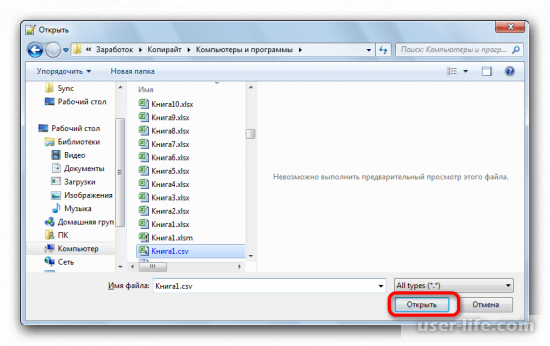
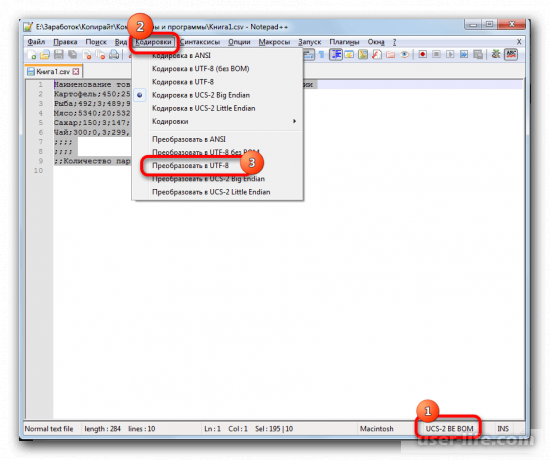
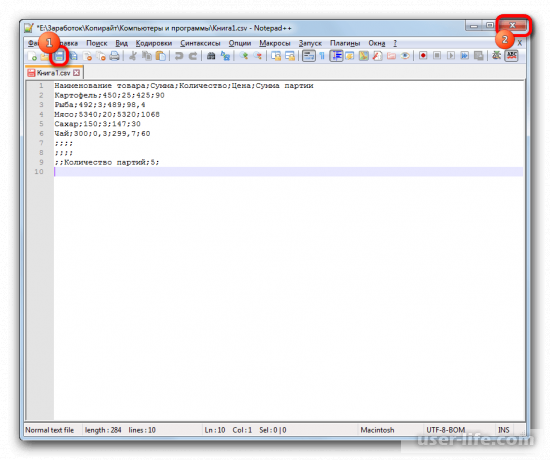
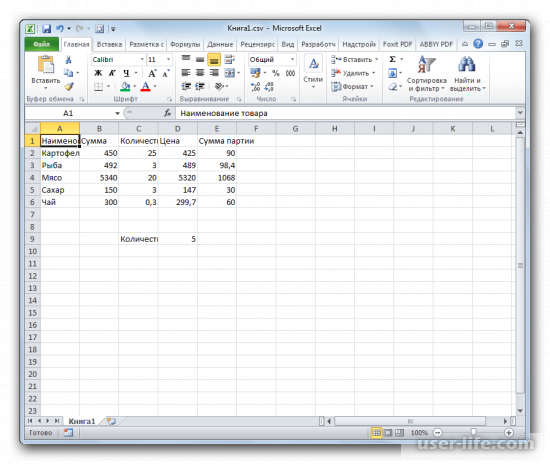
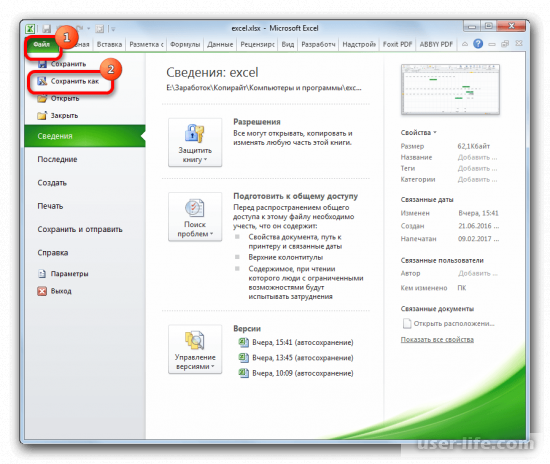
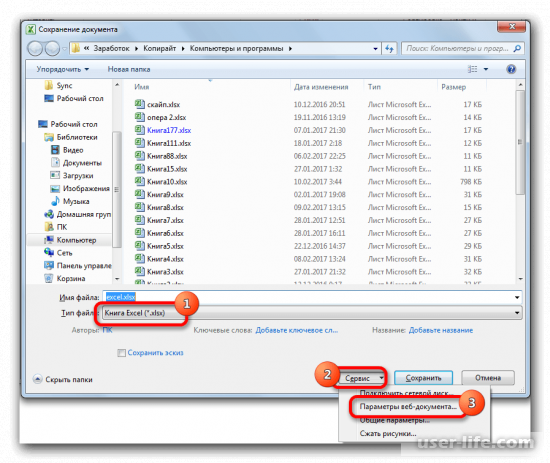
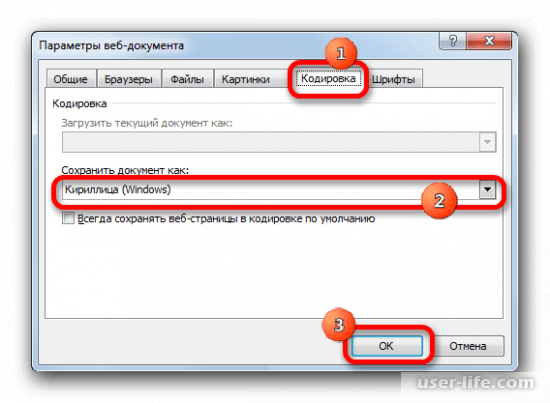
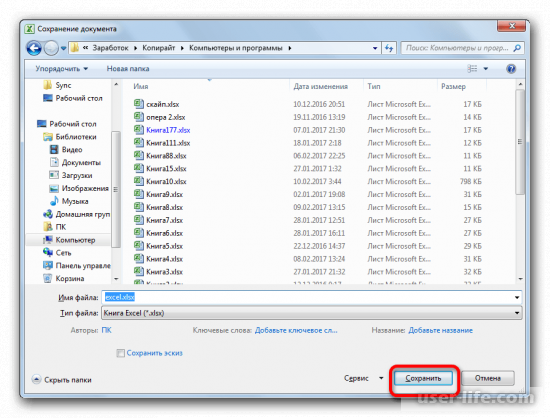
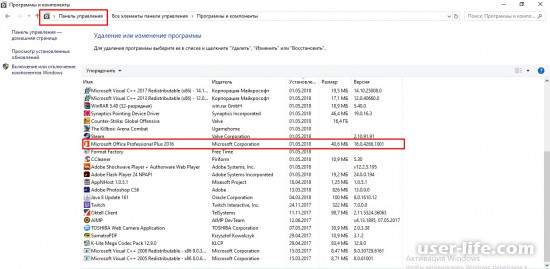

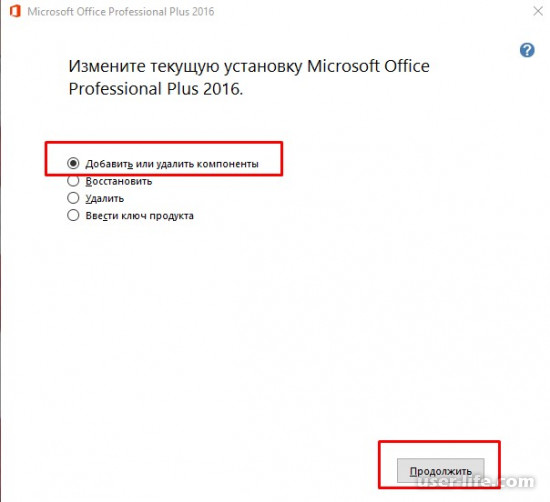
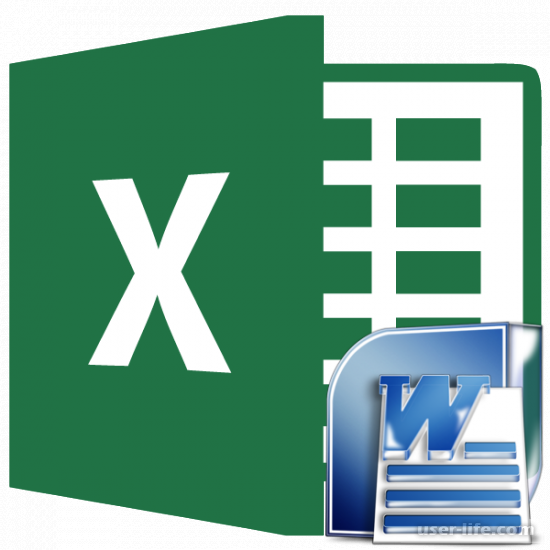


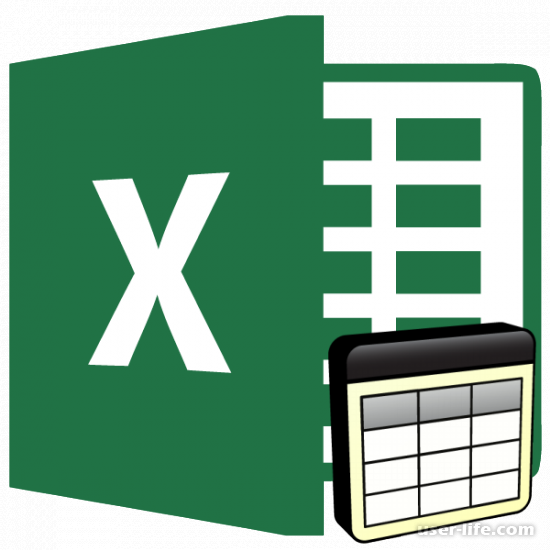




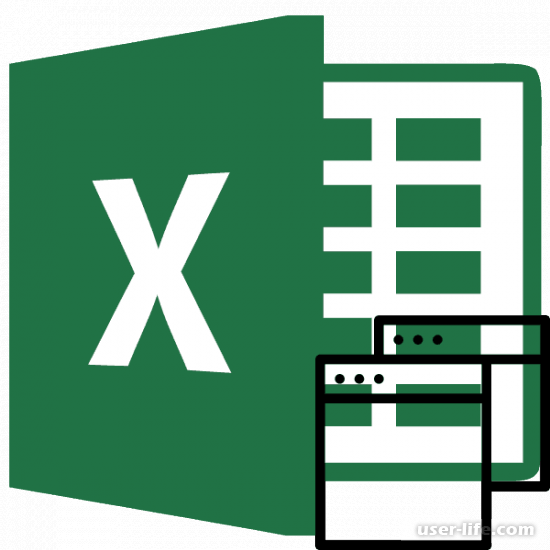


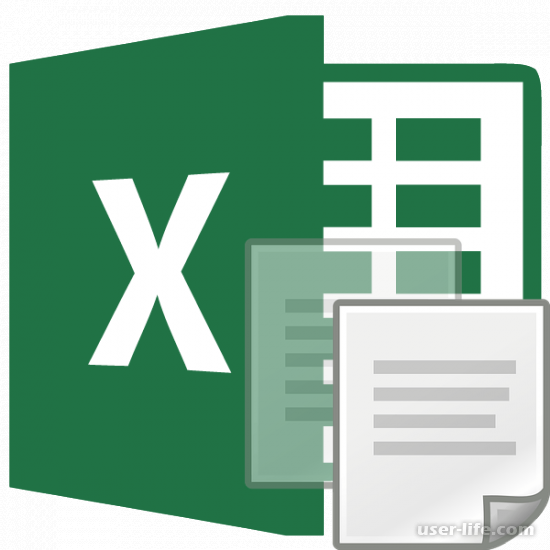
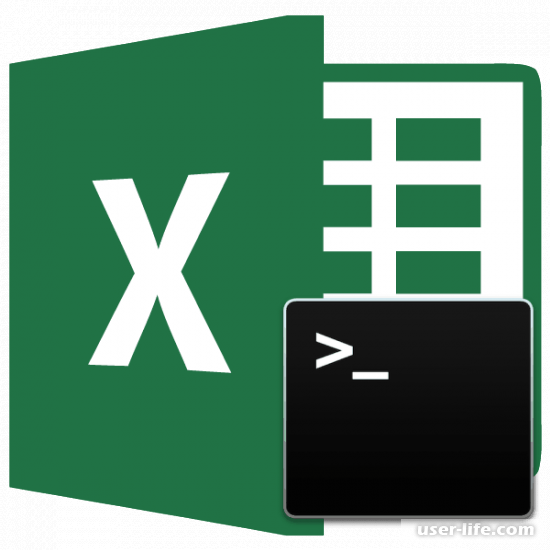

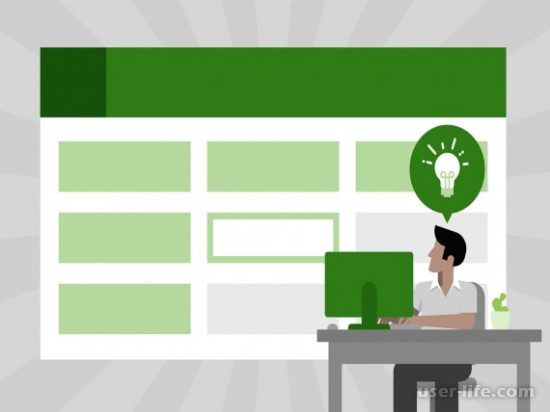

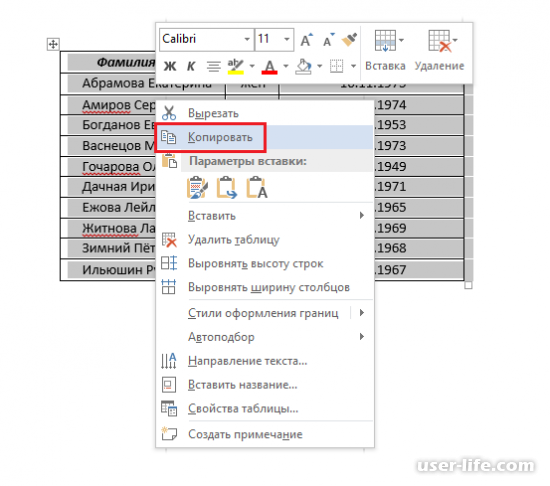











Добавить комментарий!